[show_ad]
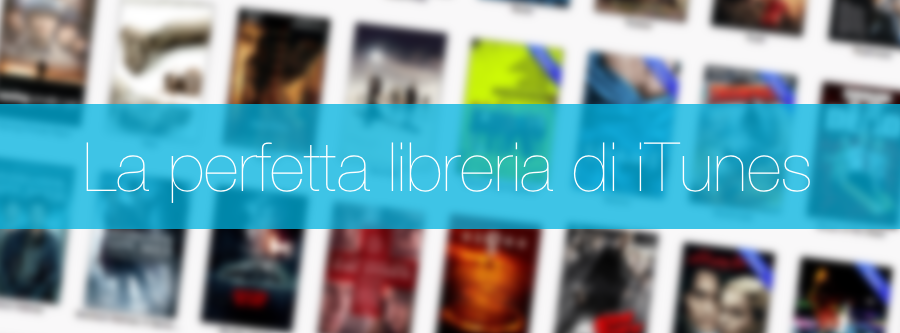
Il vostro Mac non ha un lettore DVD. E quando siete in treno vi portate iPad, non il computer. E avete una Apple TV di terza generazione con cui potete solamente guardare film venduti su iTunes Store o condivisi dalla vostra libreria iTunes. Solo che iTunes non importa avi o mkv, anche quando audio e video sono nel formato richiesto da Apple. Ecco come ho risolto questi (e altri problemi) usando una sola applicazione, e creato la libreria iTunes dei miei (e vostri) sogni.Quella che vedete in queste immagini è la mia libreria iTunes. Ogni film è completo di copertina e metadati. Questo significa che posso scorrere la mia lista di film godendomi i poster con cui questi sono arrivati al cinema, e ricercare un film per attore o regista, dargli un voto, e tenere traccia di dove ho interrotto la visione.
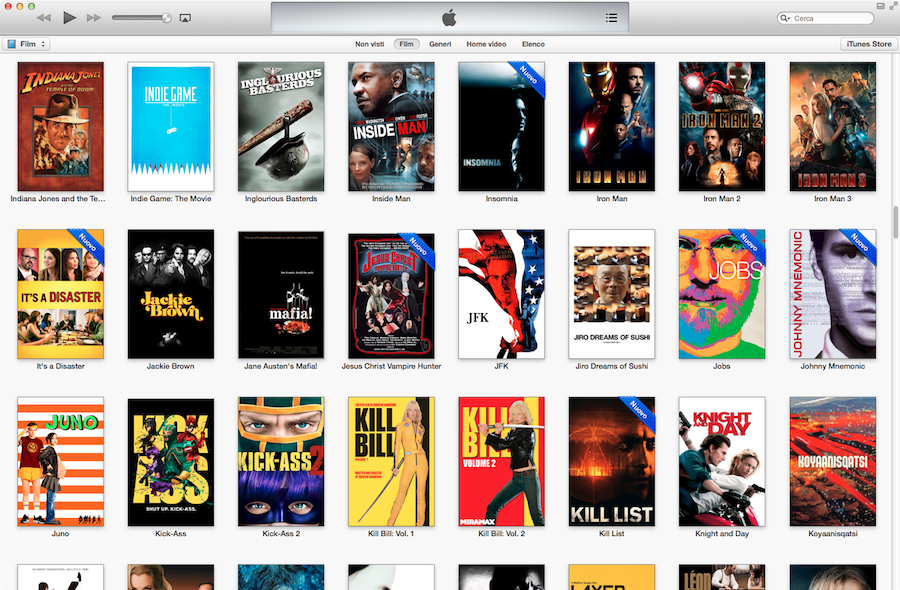
Le serie televisive sono raggruppate per stagione. Ciascuna con il riassunto della trama di ogni episodio (è in inglese, ma lo potete avere anche in italiano) e informazioni su regista e autori. iTunes ricorda automaticamente qual’è l’ultimo episodio che ho guardato.
In iTunes ho attivato condivisione famiglia. Questo significa che ogni volta che accendo Apple TV (e ho il Mac acceso sulla stessa rete) posso accedere a tutti i miei film e le mie serie televisive – e ai loro metadati – senza alzarmi dal divano. E se mi infilo nel letto e ho tra le mani un iPad, basta aprire l’applicazione Video per ritrovare un’altra volta tutta la libreria.
Se però devo partire per un viaggio e vorrei guardarmi l’ultimo episodio di Breaking Bad, tutto quello che devo fare è indicare ad iTunes che vorrei avere quell’episodio sul mio iDevice. O magari tutti gli episodi che non ho ancora visto. Basta qualche istante perché i video si sincronizzino.
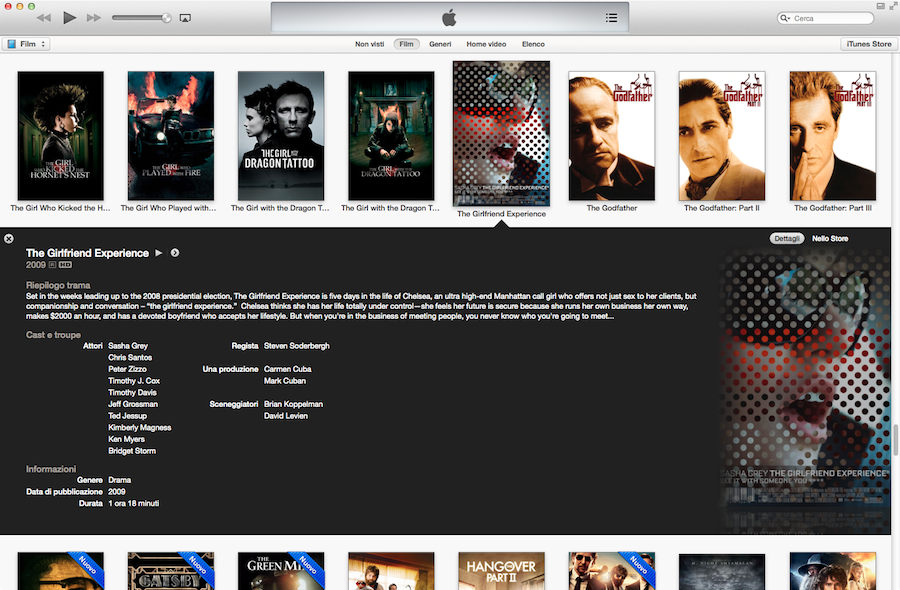
Potete pure lasciare che la vostra mandibola tocchi terra. Questa è una libreria da sogno. Non solo per come appare, bella e ordinata, ma per quello che permette di fare: ovvero organizzare film e serie televisive e condividerli su qualsiasi dispositivo che ho in casa. Sì, perché il formato compatibile con iTunes è molto probabilmente compatibile con la vostra smart TV o console. La domanda, però, sorge spontanea: come ho fatto a importare tutti questi contenuti multimediali in iTunes? Se avete provato a trascinare un video in iTunes, è probabile che questo non fosse compatibile con il formato richiesto dal programma. E se anche lo era, non potete certo aggiungere metadati e copertine a centinaia di episodi di serie televisive.
[show_ad]
Ecco a cosa serve iFlicks. L’applicazione, che ha di recente raggiunto la versione 2.0, è disponibile sul Mac App Store a 22€. Sì, non è esattamente economica, ma rende immediato un lavoro che richiederebbe ore passate davanti a database online. La funzione principale di iFlicks è quella di rendere la vostra libreria compatibile con iTunes, raccogliendo dalla rete i metadati per ogni film ed ogni episodio. Tutto quello che voi dovrete fare è trascinare i file (con il nome corretto) all’interno di iFlicks.
Immaginate di avere il rip del DVD di Prometheus salvato sulla scrivania. Il file si chiama Prometheus.mkv. Lo trascinate in iFlicks. Questo riconosce automaticamente il film, si collega ad Internet, e scarica copertina e metadati. Se nella stessa cartella dove si trova il file sono presenti degli altri sottotitoli, iFlicks li riconosce e li aggiungerà al file esportato.
Ora non dovete fare altro che premere il pulsante Avvia. iFlicks comincia a convertire il file (o i file caricati in coda) in un formato compatibile con iTunes. I casi sono due. O il file contiene già audio e video in un formato compatibile con iTunes (ma è in un contenitore non compatibile, come MKV), e in questo caso la conversione è questione di pochi istanti, oppure il file utilizza dei codec non riconosciuti da Apple (divX, ad esempio). In questo caso servirà un tempo più lungo (variabile in relazione al vostro hardware) per convertire il file.
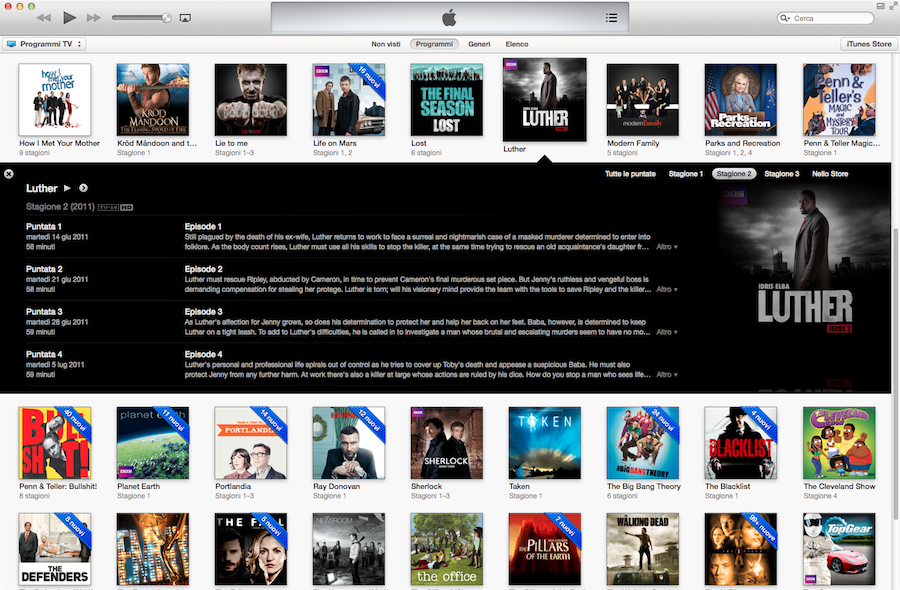
Il file esportato, in formato m4v, può essere aggiunto ad iTunes semplicemente trascinandolo sulla finestra del programma. Potrà essere riprodotto tramite Condivisione Famiglia su Apple TV – senza jailbreak – e iOS o trasferito su un dispositivo portatile.
Convertire la mia intera libreria ha richiesto diverse notti. Un file MKV in HD compatibile con iTunes impiega, sul mio iMac del 2009, circa 3 minuti ad essere convertito. Ora, però, devo solo convertire i nuovi file che aggiungo di tanto in tanto. La comodità di avere qualsiasi file accessibile da qualsiasi dispositivo Apple, completo di copertina e metadati, e ottimizzato per lo streaming, non ha prezzo. O meglio, ce l’ha, 22€, ma è un prezzo onesto. Soprattutto se aggira la necessità di applicare il jailbreak ad Apple TV, e lo fa con una interfaccia grafica semplice e intuitiva.
La mia configurazione:
- Uso tre dischi WD Elements da 2TB condivisi in rete tramite AirPort Extreme.
- Nelle preferenze di iTunes ho indicato che non voglio una copia dei file aggiunti alla mia libreria.
- In questo modo i file non sono presenti sul disco rigido dei miei Mac, ma posso accedervi tramite iTunes quando sono collegato alla rete di casa.
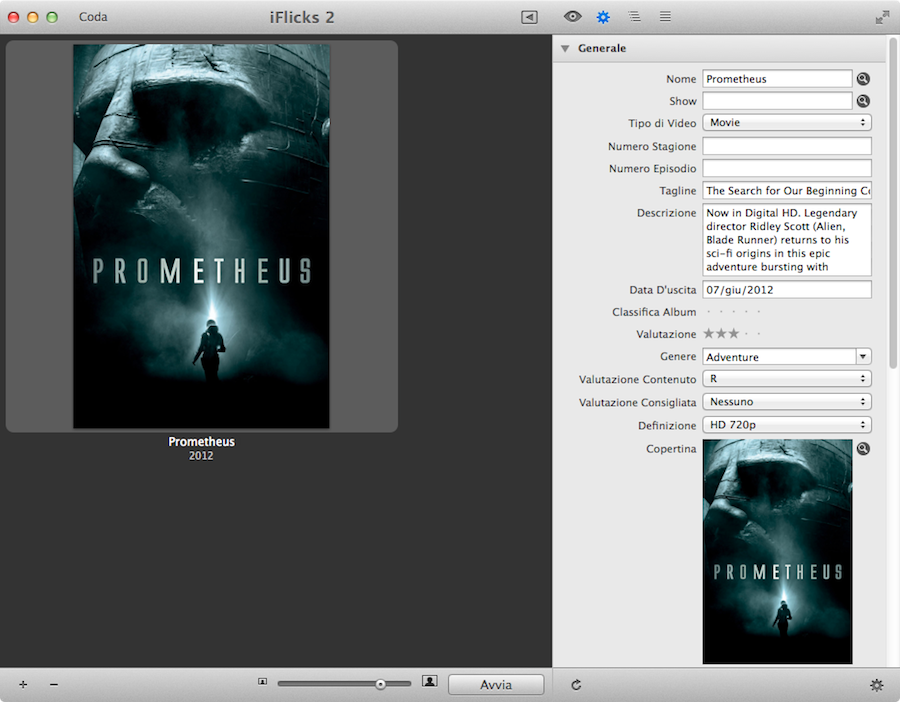
[show_ad]
